Как настроить устройство Roku за 4 шага
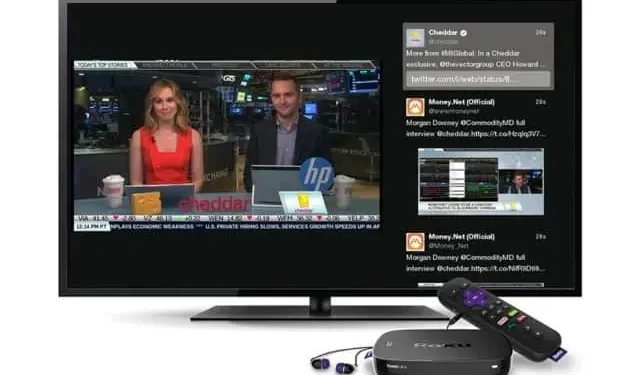
Если у вас есть новый аксессуар Roku, вот как его подключить, настроить и пользоваться им должным образом. Ничего особенного.
Аксессуары Roku, наряду с телевизорами от компании, являются одними из самых популярных продуктов в своем роде. Это тоже хорошие подарки. Независимо от того, получили ли вы такое устройство или купили его недавно, вот что вам нужно сделать, чтобы настроить его и пользоваться им должным образом.
Шаг 1. Подключите Roku к телевизору.
В качестве примера мы используем Streaming Stick Plus, вам необходимо подключить USB-кабель питания к Roku и подключить Roku к порту HDMI на вашем телевизоре.
Streaming Stick может использовать порт USB на вашем телевизоре для питания, если он обеспечивает не менее 5 В. Но если есть возможность, мы рекомендуем использовать прилагаемый адаптер переменного тока. Roku также включает расширение USB с Streaming Stick Plus.
Если ваш телевизор закреплен на стене, а порт HDMI труднодоступен, вы также можете бесплатно получить удлинитель HDMI .
После подключения устройства включите телевизор и выберите вход HDMI, к которому вы подключили Roku.
Шаг 2. Соедините Roku Remote
Как только Roku подключен и телевизор правильно подключен, на экране должен появиться интерфейс Roku. Возможно, вам потребуется выполнить сопряжение с прилагаемым пультом дистанционного управления. Некоторые уже существуют.
Вставьте батарейки в пульт дистанционного управления перед сопряжением. Он должен подключиться автоматически. Если нет, нажмите и удерживайте кнопку, расположенную на уровне батарейного отсека, в течение 3 секунд.
Шаг 3: Подключите Roku к Wi-Fi и завершите процесс настройки.
Теперь можно заняться собственно установкой. После выбора языка вам будет предложено подключиться к Wi-Fi. Если у вас есть Roku Ultra Box или Express 4K Plus с адаптером Ethernet и он подключен к вашей сети, вы можете пропустить этот шаг. В противном случае необходимо выбрать свою сеть Wi-Fi и ввести пароль.
Беспроводная связь
После того, как вы подтвердите подключение к Интернету, вам может потребоваться обновить устройство. Я покидаю тебя. Это не должно занять много времени, но продолжительность сильно зависит от вашего соединения.
Экран (ваш телевизор)
После обновления ваш Roku попросит вас автоматически определить тип вашего телевизора. Делай ОК и пусть будет. Устройство выберет наилучшие настройки воспроизведения видео в соответствии с вашим телевизором. Если есть проблема, вы можете попробовать еще раз. В противном случае выберите «ОК, выбрать автоматически». Если вам нравится экран, нажмите OK.
Если Roku обнаружит ограничения на порт HDMI вашего телевизора, у вас будет объяснение, а также несколько вариантов: «Принудительный автоматический вывод», «Отмена» или «Я что-то изменил, попробуйте еще раз». Это может показаться нелогичным, но нажав «Отмена», вы перейдете к следующему экрану с уже установленным флажком «Продолжить автоматическое определение». Если нет, прокрутите параметры, чтобы включить его. Затем нажмите OK на пульте дистанционного управления, чтобы перейти к следующему шагу.
управление телевизором
Если у вас есть Roku с пультом дистанционного управления, который может управлять вашим телевизором, вам будет предложено управлять им в это время. Ваш Roku синхронизирует регуляторы громкости и питания. Нажмите OK и следуйте инструкциям. Будет воспроизводиться музыка, держите пульт ДУ направленным на телевизор. Следуйте шагам; если музыка останавливается автоматически, все в порядке.
В противном случае выберите «Нет» и выберите «Выбрать марку телевизора». Введите марку вашего телевизора и повторяйте процесс, пока не произойдет синхронизация.
Шаг 4: Войдите в свою учетную запись Roku и активируйте свое устройство.
Вам нужна учетная запись Roku, чтобы использовать устройство Roku. Учетные записи бесплатны, но вы должны создать их, если у вас их еще нет. Введите свой адрес электронной почты, чтобы связать свою учетную запись.
После ввода адреса электронной почты на экране вам будет предложено подтвердить указанный адрес. Вы получите специальное электронное письмо с темой «Активируйте устройство». Нажмите на ссылку в письме, и вы будете перенаправлены на веб-сайт Roku. Вы можете либо создать новую учетную запись, либо, если она у вас уже есть, перейти к следующему шагу.
Назначьте устройство комнате и примите условия использования. Затем у вас будет руководство с вопросом, на какие сервисы вы уже подписаны — Netflix, Disney+, Hulu, Prime Video или HBO Max — и ваши интересы. Вы можете пропустить этот шаг, но у вас все равно будет страница со многими службами для установки и предложением бесплатной пробной версии.
Нажав «Продолжить» на этих страницах, вы начнете загрузку приложений. Вам по-прежнему нужно будет входить в каждое приложение, чтобы использовать отдельные службы.
Итак, ваш Roku готов к работе. Если вам нужно больше контроля, вы можете загрузить приложение Roku на iOS или Android, которое включает в себя использование вашего смартфона в качестве пульта дистанционного управления или добавление навыков Roku в Google Assistant или Alexa для голосового управления с совместимого устройства. Roku также предлагает ряд обучающих видеороликов, которые помогут вам начать работу с новой игрушкой. Не забудьте прочитать настройки конфиденциальности и приятной трансляции!
Добавить комментарий